如何在 iPhone 上關閉位置:您需要知道的一切
- 王林轉載
- 2023-04-17 20:46:014215瀏覽
如何關閉iPhone 上安裝的應用程式的位置共享
如果您不希望iPhone 上的應用程式隨時訪問您的確切位置,您可以在iOS 設定中為每個應用程式單獨停用它們。為此,請打開iPhone 上的「設定」應用程式。

在 Settings 中,向下捲動並選擇Privacy & Security。

在隱私畫面上,點選頂部的定位服務。

要關閉個別應用程式的定位,您需要啟用頂部的定位服務切換。

啟用後,您將看到有權存取您的位置或過去曾要求存取權限的應用程式清單。若要關閉某個應用程式的位置資訊存取權限,請選擇您要撤銷存取權限的應用程式。
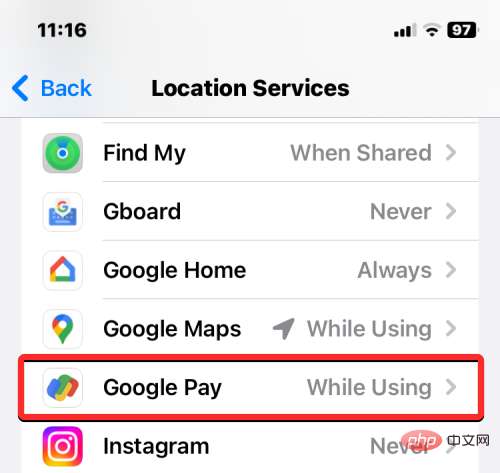
在下一個畫面上,您應該可以看到已授予應用程式的位置存取類型。
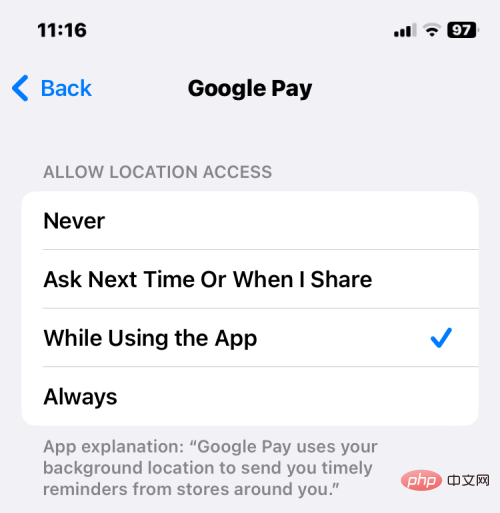
如果該應用程式可以存取您的位置數據,您可以選擇「從不」以阻止該應用程式在將來存取您的 GPS 資料。
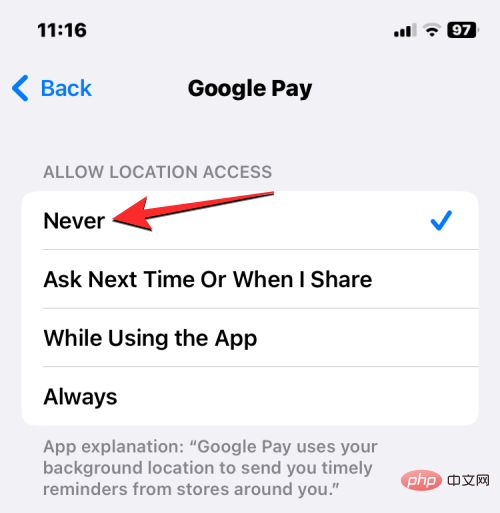
您可以對關閉位置存取的其他應用程式重複此動作。
如何在 iPhone 上關閉精確定位
您的 iPhone 可以與安裝在 iOS 上的應用程式共享兩種類型的位置資料—精確位置和近似位置。精確位置將您的確切行踪分享給您分享您的位置的應用程序,而近似位置將與應用程式分享您的大致行踪以獲取相關資訊。可以將精確位置授予地圖、谷歌地圖和出租車服務等應用程序,因為這些應用程式需要知道您的確切 GPS 數據才能運行。
如果您為其他應用程式啟用了精確位置,您可以將其停用,以便僅與它們共享您的大致位置。若要關閉應用程式的精確定位,請開啟iPhone 上的「設定」應用程式。

在 Settings 中,向下捲動並選擇Privacy & Security。

在隱私畫面上,點選頂部的定位服務。

要切換精確位置,您需要啟用頂部的位置服務切換。

啟用後,您將看到有權存取您的位置或過去曾要求存取權限的應用程式清單。若要關閉應用程式的精確位置,請選擇您要撤銷存取權限的應用程式。
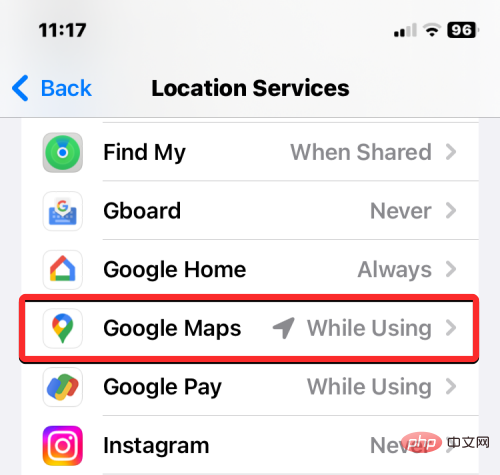
在下一個畫面上,您應該可以看到已授予應用程式的位置存取類型。除非您在「允許位置存取」下選擇了從不選項,否則您應該能夠配置您的精確位置設定。若要停用精確定位,請關閉精確定位,直到它變為灰色。
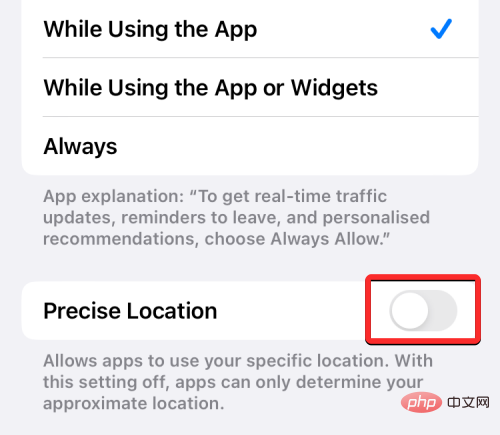
選定的應用程式將不再能夠知道您的確切行踪;相反,它只能存取您的大概位置。您可以重複此步驟以停用 iPhone 上安裝的其他應用程式的精確位置。
如何在iOS 上關閉系統服務的位置存取
除了應用程式之外,iOS 上的一些服務(如Apple Pay、Compass、HomeKit、基於位置的警報和建議、時區和其他服務)可以收集您的GPS 資料。如果您發現自己沒有使用任何這些服務,則可以避免在 iOS 設定中與他們共享您的位置。若要關閉系統服務的位置存取權限,請開啟iPhone 上的「設定」應用程式。

在 Settings 中,向下捲動並選擇Privacy & Security。

在隱私畫面上,點選頂部的定位服務。

要關閉系統服務的定位,您需要啟用頂部的定位服務切換。

啟用後,在此畫面上向下捲動並點擊System Services。

在下一個畫面上,您將能夠看到目前有權存取您的位置資料的所有服務。如果您認為可以透過從其中一項服務撤銷對您的位置的存取來做到這一點,請關閉該服務右側的切換開關。
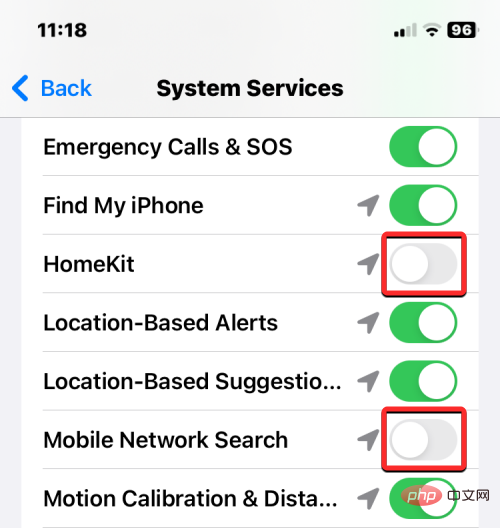
這應該會阻止您的 iPhone 與所選服務共享您的 GPS 座標。您可以重複此操作以關閉其他系統服務的位置存取。
如何從狀態列關閉位置圖示
啟用定位服務後,您可能會在 iPhone 的左上角看到應用程式和系統服務的不同定位圖示。雖然 iOS 會顯示此圖示以指示 iPhone 上的應用程式何時嘗試存取您的位置,但您可以在系統服務收集您的位置資料時停用它們。若要關閉 iPhone 狀態列中的位置圖標,請開啟 iPhone 上的「設定」應用程式。

在 Settings 中,向下捲動並選擇Privacy & Security。

在隱私畫面上,點選頂部的定位服務。

為防止系統服務出現位置圖標,您需要啟用頂部的位置服務切換。

啟用後,在此畫面上向下捲動並點擊System Services。

在下一個畫面上,向下捲動並關閉底部 的狀態列圖示切換。
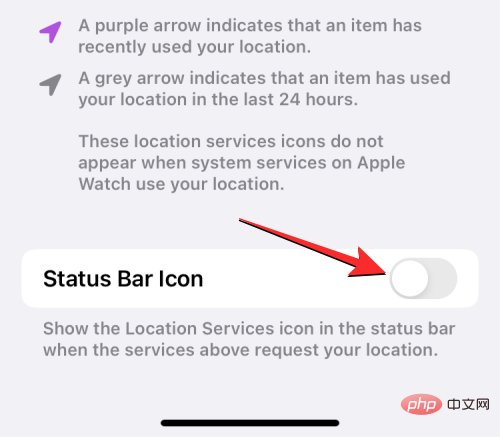
當您手機的任何系統服務存取您的 GPS 資料時,iOS 將不再在您裝置的狀態列中顯示位置圖示。
如何在 iPhone 上關閉位置分析
您的 iPhone 的位置也可以由 Apple 自行收集,以改善其某些功能。使用您的位置並與 Apple 共享的三個元素 - iPhone 分析、路由和交通以及改進地圖。
iPhone Analytics與 Apple 分享您的位置,以揭示您的裝置在特定位置的使用情況。
Routing & Traffic可以收集您的位置以了解您在道路上的移動,從而幫助 Apple 改善地圖應用程式中的交通資訊。
改善地圖會分享您的目前位置,以將其與您在 Apple ID 中提供的街道地址相關聯,從而提高準確性。
如果您不想不必要地與 Apple 共享您的位置,您可以在 iPhone 上關閉這三個可選功能。為此,請打開iPhone 上的「設定」應用程式。

在 Settings 中,向下捲動並選擇Privacy & Security。

在隱私畫面上,點選頂部的定位服務。

要阻止您的位置與 Apple 共享,您需要啟用頂部的位置服務切換。

啟用後,在此畫面上向下捲動並點擊System Services。

在下一個畫面上,向下捲動並關閉與iPhone Analytics、Routing & Traffic與Improvement Maps 相鄰的開關。
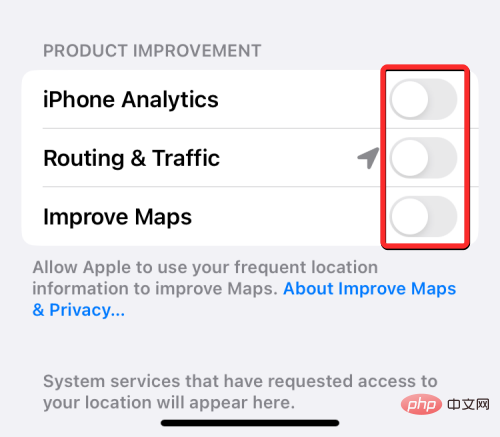
當您這樣做時,您的位置將不再與 Apple 共用。
如何關閉「尋找」的位置共享
當您透過「資訊」應用程式或「尋找」與您的朋友和家人分享您的行踪時,您將能夠在您的iOS 設定中觀看到所有與您積極分享您的位置的人。如果您想停止共享您的位置,您可以透過開啟iPhone 上 的「設定」應用程式來實現。

在 Settings 中,向下捲動並選擇Privacy & Security。

在隱私畫面上,點選頂部的定位服務。

在這裡,點擊分享我的位置。
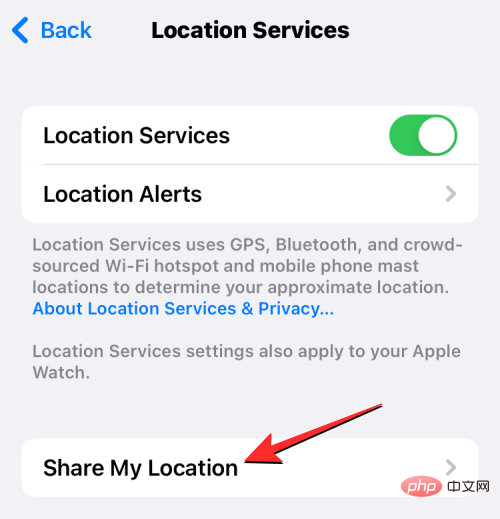
在「尋找我的」畫面中,您將看到與您分享目前行蹤的人員清單。要停止與此列表中的某人共享,請選擇您不想再與其共享您的位置的人。
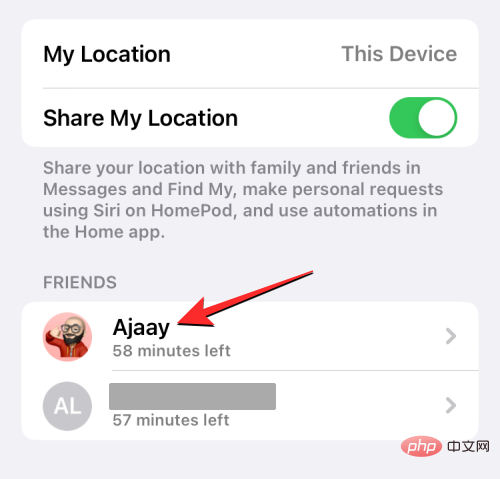
當他們的聯絡頁面出現時,點選停止分享我的位置。
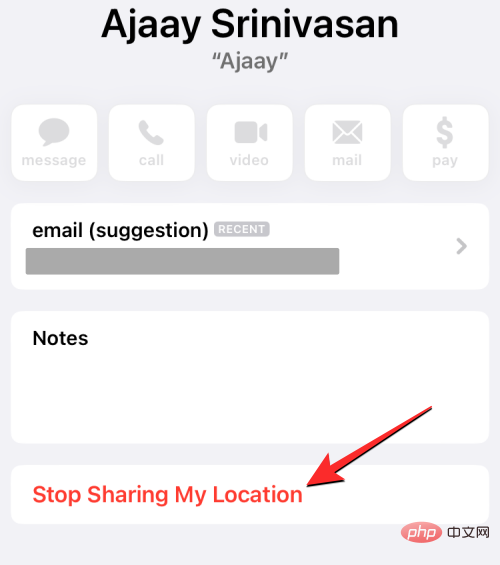
選定的人將不再出現在「尋找我的」畫面中,而且他們以後將無法查看您的即時位置。您可以重複上述步驟以停止與此清單中的其他人共用您的位置。
如果您希望為目前與之共享的每個人關閉位置共享,請關閉「朋友」清單上方的 共享我的位置切換。
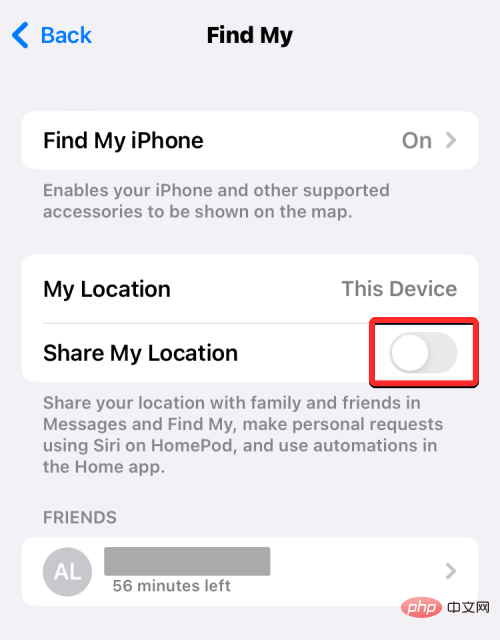
如果您不希望您目前的iPhone 在您已登入的其他Apple 裝置上顯示在「尋找我」中,您可以先選擇頂部的“ 尋找我的iPhone 」來關閉此存取權限。
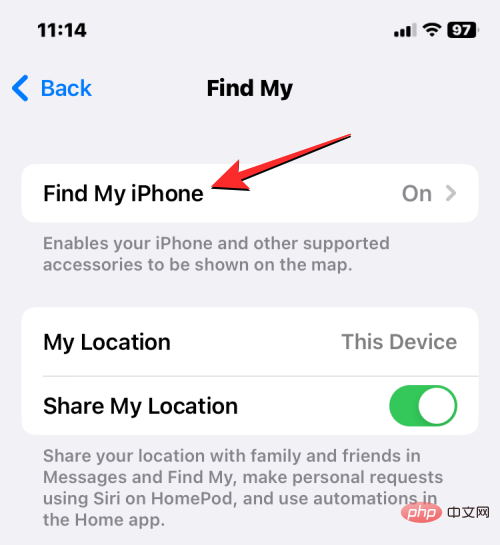
要在 iPhone 的「尋找我」中停用位置共享,請關閉頂部 的「尋找我的 iPhone」開關。
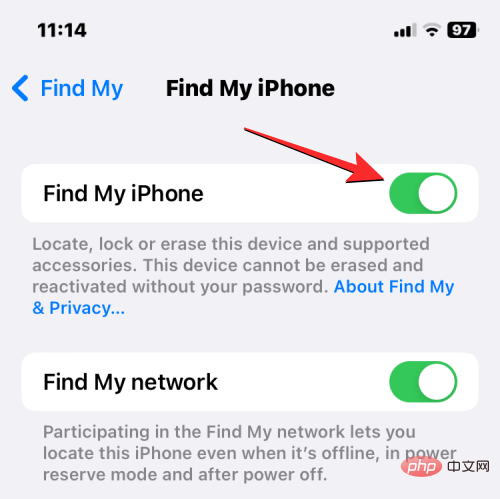
iOS 現在將提示您輸入 Apple ID 密碼。輸入密碼後,點擊右上角的關閉以完全停用尋找我的服務的位置共享 。
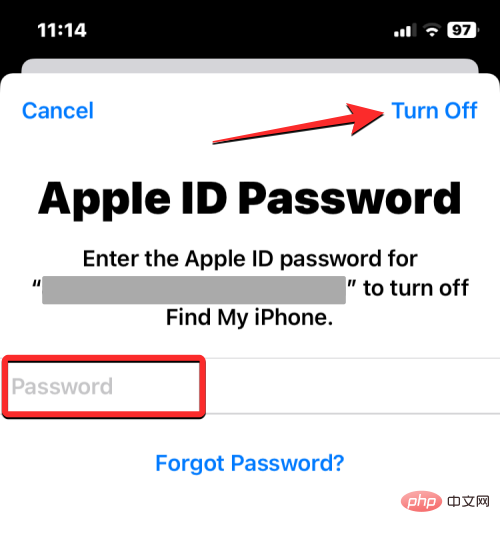
如何關閉iOS 上所有應用程式和服務的位置資訊
如果您沒有積極使用需要您的位置資訊的應用程序,或者您沒有在「資訊」上與任何人分享您的行踪,您可以在iOS 上完全關閉位置資訊。這樣,只要您再次打開它,您 iPhone 上的任何應用程式和系統服務都無法存取您的位置資料。
要在 iOS 上關閉所有應用程式和服務的位置訊息,請在 iPhone 上開啟「設定」應用程式。

在 Settings 中,向下捲動並選擇Privacy & Security。

在隱私畫面上,點選頂部的定位服務。

如果之前啟用了位置訪問,您可以關閉頂部 的位置服務切換。
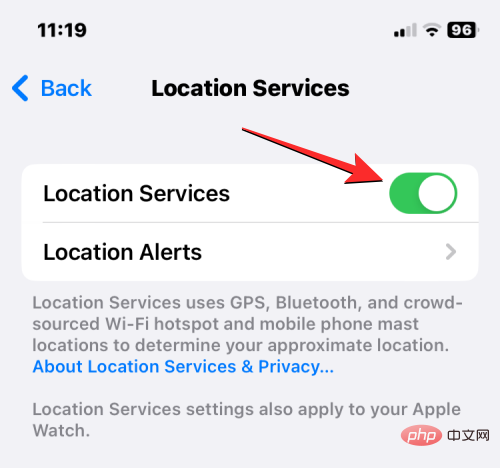
當你這樣做時,你會在底部看到一個提示,要求你確認你的操作。在這裡,點擊關閉以完全停用 iPhone 上所有應用程式和服務的位置資訊。
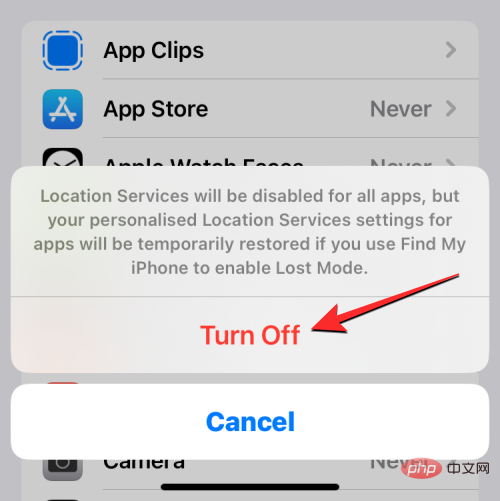
iPhone 上執行的任何應用程式或系統服務將無法再存取您的位置資料。
以上是如何在 iPhone 上關閉位置:您需要知道的一切的詳細內容。更多資訊請關注PHP中文網其他相關文章!

